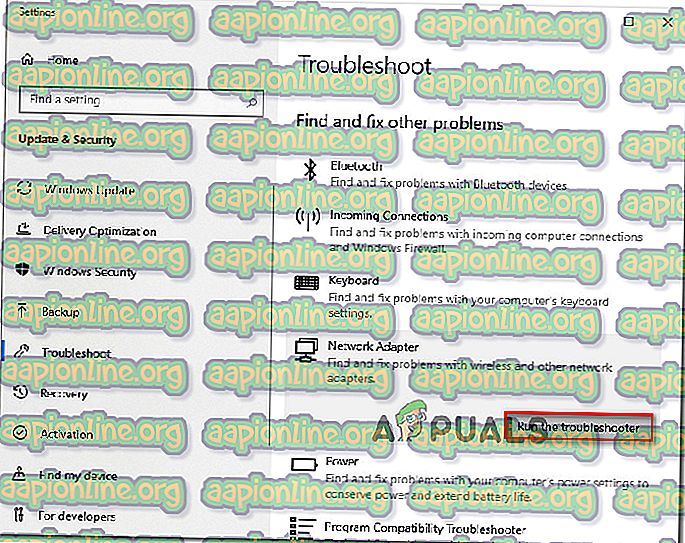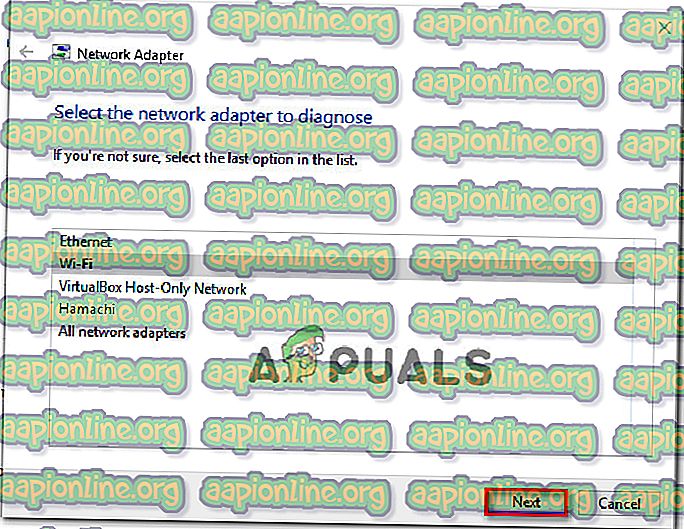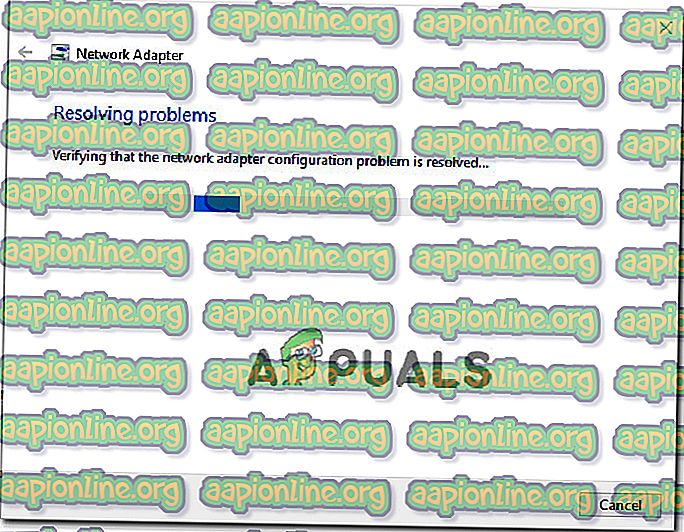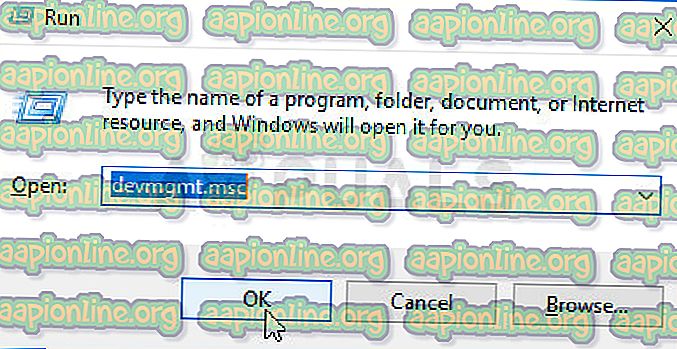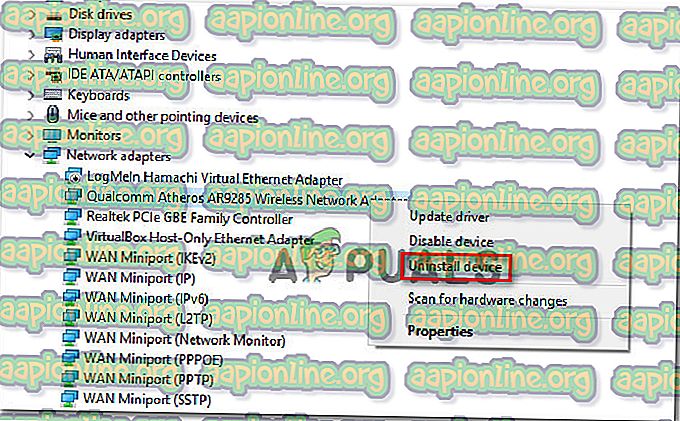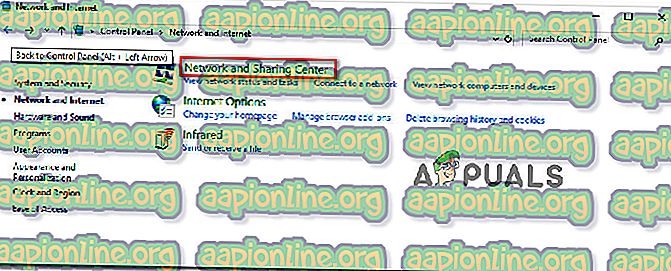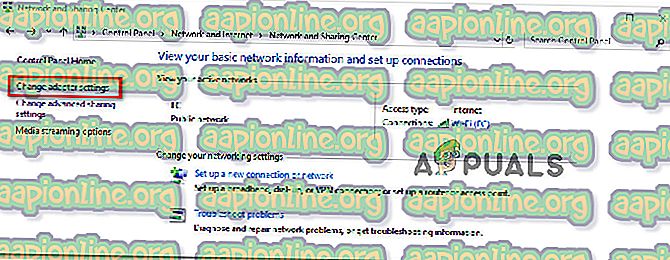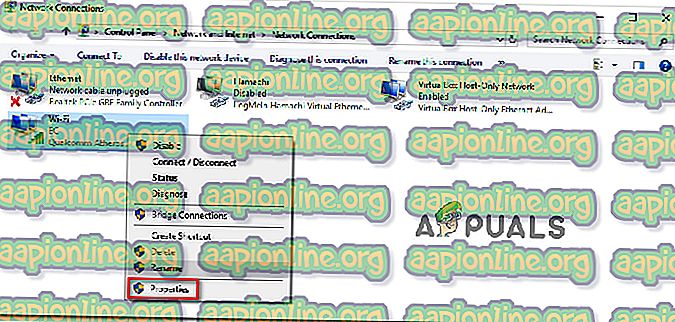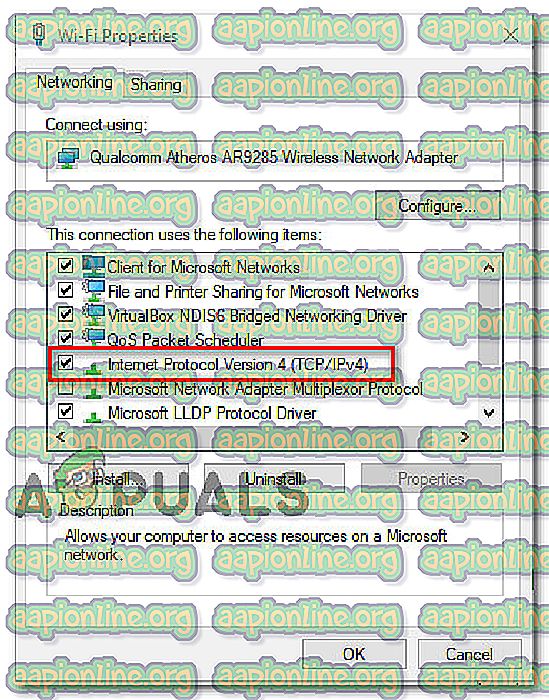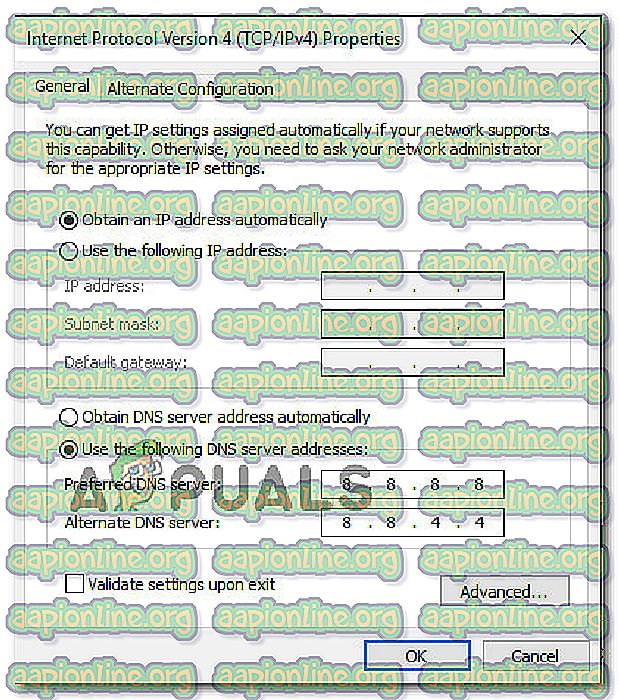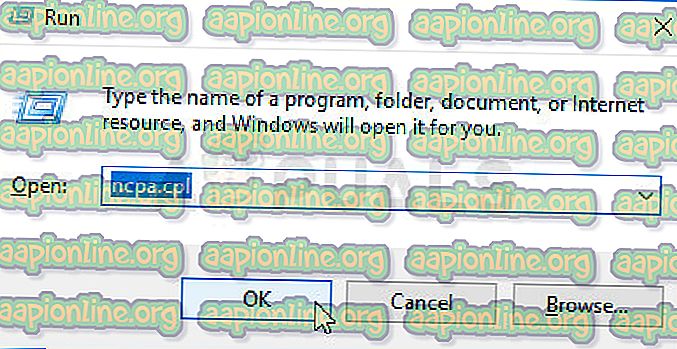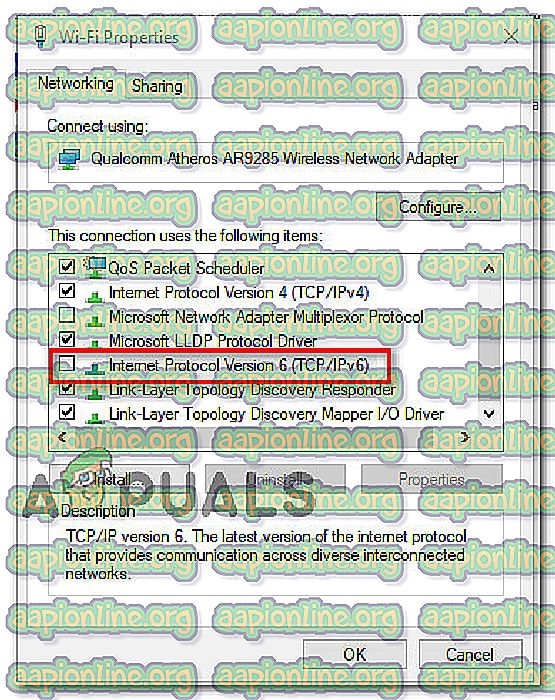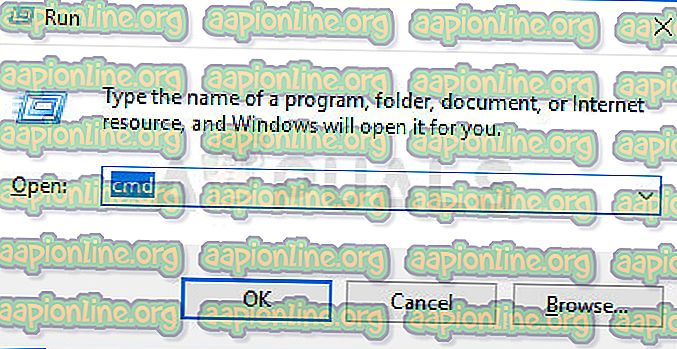Поправка: Резолуција имена за временско ограничење имена Впад
Неколико корисника обраћало нам се питањима након што су открили грешку „ Резолуција имена за истекло време за слање имена “ у прегледнику догађаја . Већина погођених корисника истраживаће прегледник догађаја након што се суочи са сталним губитком интернетске везе жутим троуглом на врху иконе Ви-Фи.

Шта узрокује грешку ' Резолуција имена за истекло време за замјену '?
Погледали смо у овај одређени проблем гледајући разне корисничке извештаје и стратегије поправке које су већина погођених корисника успешно користили да би решили проблем. На основу наших истрага, постоји неколико уобичајених сценарија који ће покренути ову одређену поруку о грешци:
- ТЦП / ИП Оффлоад је омогућен за мрежни адаптер - РСС, Аутотунинг и Таскоффлоад све су технологије за које је потврђено да покрећу ову одређену грешку. Онемогућавање њих може вам омогућити да решите проблем.
- ИСП не подржава ТЦП / ИП в6 - До овог проблема може доћи ако је ТЦП / ИП в6 омогућен на рачунару или прекине, али ИСП још не подржава ТЦП / ИП в6. У овом случају, решење је једноставно онемогућивање ТЦП / ИП в6.
- Оштећен или лоше инсталиран мрежни адаптер - Други могући разлог ове грешке је оштећена или непотпуна инсталација погона мрежног адаптера. У том случају деинсталирање управљачког програма приморат ће вас поново да га инсталира.
- Оштећена ТЦП / ИП веза - Ако се примењује одређени сценарио, до ове грешке може доћи јер су ТЦП / ИП упутства нетачна или оштећена. У том случају, ресетирањем ТЦП / ИП везе решиће се порука о грешци.
- Глитцхед ДНС кеш меморија - Још један разлог зашто се овај проблем може појавити је углађени ДНС кеш меморија који покреће лажне позитивне резултате. Неколико погођених корисника известило се да се та посебна грешка више не појављује након што су испратили ДНС кеш меморију из повишеног прозора Команде.
- Подразумевани ДНС сервер је нестабилан - Постоји пуно извештаја са корисницима који су успели да потврде да је проблем изазвао нестабилни ДНС сервер. Ако је овај одређени сценарио применљив, решење је заменити задани ДНС сервер Гооглеовим ДНС-ом.
Ако се борите да решите ову одређену поруку о грешци, овај чланак ће пружити неколико корака за решавање проблема који ће вам помоћи да се заобиђете око ове одређене грешке. Доле, наићи ћете на скуп метода које су други корисници у сличној ситуацији користили за решавање проблема.
Ако желите да останете што ефикаснији, следите методе редоследом којим су представљени како су наређени по ефикасности и озбиљности. На крају бисте требали наићи на исправку која ће решити проблем у вашем одређеном сценарију.
1. метод: Коришћење алата за решавање проблема са мрежним адаптером
Пре него што уђемо у друге, техничке стратегије поправке, да видимо да ли је ваша Виндовс верзија опремљена да се аутоматски бави овим проблемом. Неколико корисника је успело да реши грешку „ Резолуција имена за истекло време за замену назива “ помоћу уграђеног алата за решавање проблема са мрежним адаптером .
Овај уграђени услужни програм скенираће за уобичајене проблеме са мрежним адаптером и аутоматски примењује исправне стратегије поправке за проблеме које успе да идентификује. Ево кратког водича за коришћење алата за решавање проблема са мрежним адаптером:
- Притисните тастер Виндовс + Р да бисте отворили дијалог за покретање . Затим откуцајте „ мс-поставке: решавање проблема “ и притисните тастер Ентер да отворите картицу „ Решавање проблема “ апликације Подешавања .

- Унутар картице за решавање проблема, померите се према доле до Пронађи и реши друге проблеме, кликните на Мрежни адаптер и изаберите Покрените алатку за решавање проблема.
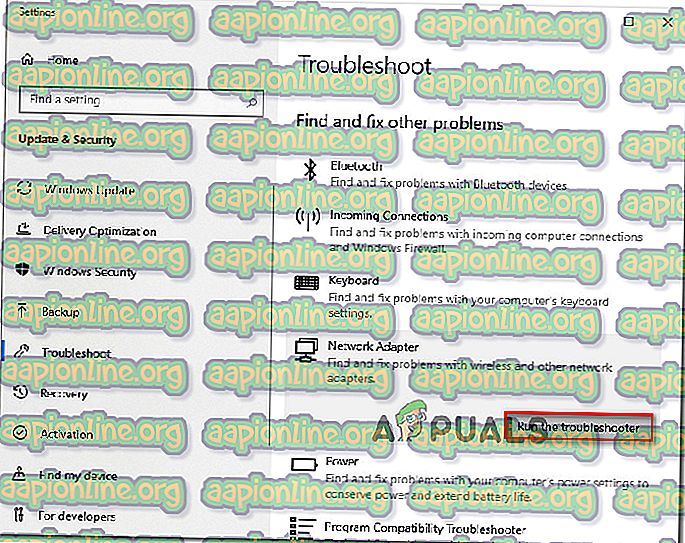
- Након што је почетно скенирање завршено, изаберите мрежни адаптер који се активира са листе и кликните на Нект.
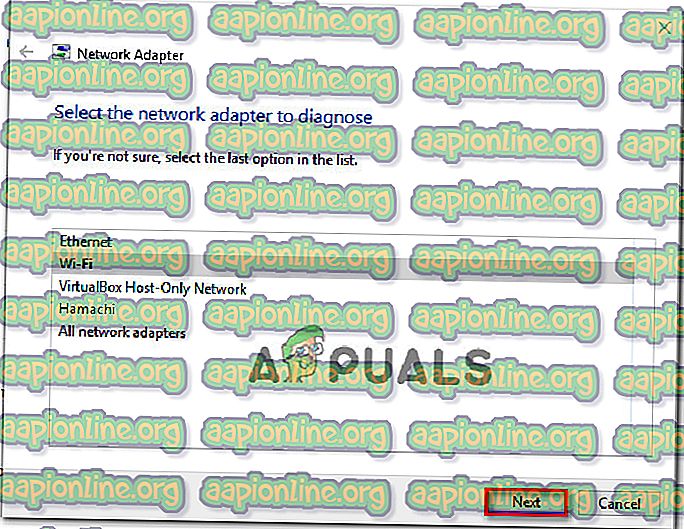
- Сачекајте док се скенирање заврши. Током овог процеса, алат за решавање проблема ће применити различите стратегије поправке, а затим поново покренути мрежни адаптер да бисте видели је ли проблем решен.
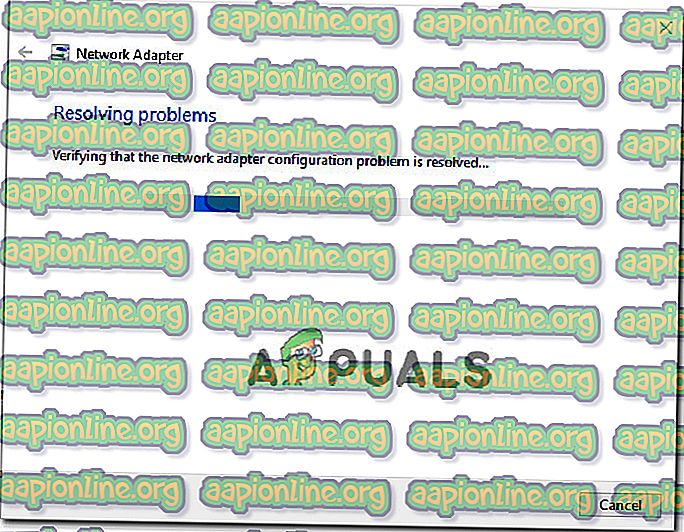
- Једном када је процес завршен, добићете пролаз до утврђених и исправљених проблема. Затворите алат за рјешавање проблема и провјерите је ли проблем ријешен.
Ако се грешка „ Резолуција имена за истекло време истекло “ и даље појављује или исправка траје само тренутно, пређите на следећи метод испод за другачији приступ.
2. метод: Поновно инсталирање мрежног адаптера (само за Виндовс 10)
Други приступ који би могао да реши проблем са минималним гњаважама је једноставно деинсталирање мрежног адаптера путем Девице Манагер-а. То ће приморати ваш ОС да аутоматски поново открије мрежни адаптер и поново га инсталира од нуле.
Напомена: Ову процедуру треба покушати само у оперативном систему Виндовс 10 јер може аутоматски препознати и инсталирати било који недостајући управљачки програм.
Ево кратког водича о поновној инсталацији мрежног адаптера да бисте решили грешку „ Резолуција имена за истекло време за испадање “:
- Притисните тастер Виндовс + Р да бисте отворили дијалог за покретање . Затим откуцајте „ девмгмт.мсц “ и притисните Ентер да бисте отворили Управитељ уређаја .
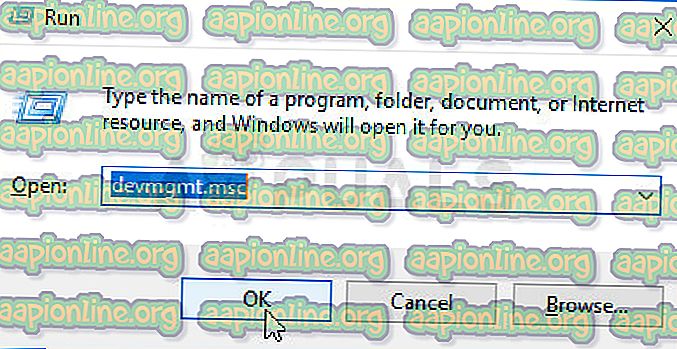
- Унутар управитеља уређаја проширите падајући мени Мрежни адаптери и десном типком миша кликните на мрежни адаптер који узрокује проблем. Затим кликните на Деинсталирање уређаја.
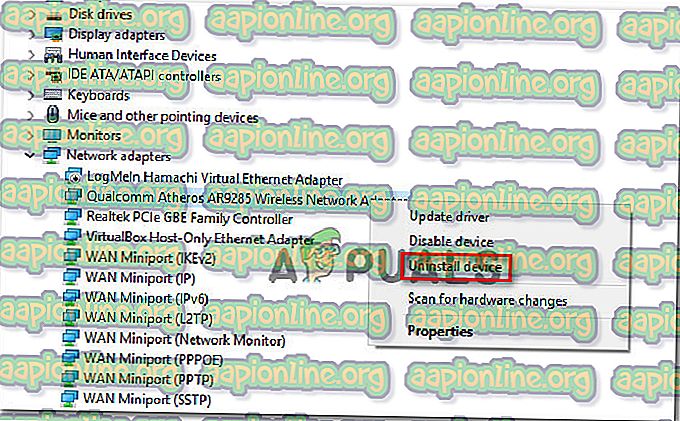
- Након што је уређај деинсталиран, изађите из Управитеља уређаја и поново покрените рачунар. Приликом следећег покретања Виндовс 10 ће аутоматски открити да недостаје важан управљачки програм и инсталирати потребан фирмвер за мрежни адаптер.
- Када се следеће покретање заврши, тестирајте интернетску везу и видите да ли се и даље сусрећете са истим проблемом.
Ако грешка ' Резолуција имена за истекло време ' постоји и даље, пређите на следећи метод у наставку.
Метод 3: Поништавање ТЦП / ИП везе
До ове посебне грешке може доћи и ако ТЦП / ИП упутства буду оштећена или оштећена. Скуп уграђених ТЦП / ИП упутстава један је од најважнијих делова ваше Интернет везе. Ако се нађете у сценарију где уопште не можете да се повежете на Интернет, ТЦП / ИП то може изазвати.
Срећом, ТЦП / ИП упутства можете прилично лако ресетовати помоћу услужног програма НетСхелл. Ево кратког водича о томе како ресетовати ТЦП / ИП везу:
- Притисните тастер Виндовс + Р да бисте отворили дијалог за покретање . Затим откуцајте „ цмд “ и притисните Цтрл + Схифт + Ентер да отворите повишену командну линију. Када то од вас затражи УАЦ (Контрола корисничког налога), кликните Да да бисте додељели административне привилегије.

- Унутар повишене командне линије унесите следећу наредбу и притисните Ентер да бисте ручно ресетовали ТЦП / ИП:
нетсх инт ип ресетирати
- Након што се ТЦП / ИП ресетује, затворите повишену командну линију и поново покрените рачунар.
При следећем покретању погледајте да ли се и даље појављује грешка ' Именовање имена за истекло време '. Ако јесте, пређите на следећи метод испод.
Метода 4: Испирање ДНС кеш меморије
Друга потенцијална стратегија поправке која би врло добро могла да реши проблем за вас је да исперите ДНС кеш меморију вашег рачунара. Неколико погођених корисника известило је да је овај поступак решио било какве прекиде везе које су проузроковале грешком „ Резолуција имена за истекло време за замену “.
Ево кратког водича за испирање ДНС кеш меморије рачунара;
- Притисните тастер Виндовс + Р да бисте отворили дијалог за покретање. Затим откуцајте „цмд“ и притисните Цтрл + Схифт + Ентер да отворите повишену командну линију. На упит УАЦ (Контрола корисничког налога), притисните Да да бисте дозволили административне привилегије.

- Унутар повишене командне линије унесите следеће команде и притисните тастер Ентер након сваке наредбе:
ипцонфиг / флусхднс ипцонфиг / регистерднс ипцонфиг / релеасе ипцонфиг / обнови
- Једном када је ДНС кеш меморија испражњена, поново покрените рачунар и погледајте да ли се грешка и даље појављује након довршетка следећег покретања.
Ако и даље наилазите на грешку ' Резолуција имена за истекло време за замену ', пређите на следећи метод испод.
Метод 5: Промена подразумеваног ДНС сервера
Можда сте наишли на грешку „ Резолуција имена за истекло време испадања “ због неких недоследности са подразумеваним ДНС сервером. Успели смо да идентификујемо неке извештаје где је проблем решен променом подразумеваног ДНС-а са оним који је пружио Гоогле.
Ево кратког водича о промени задате ДНС адресе у Гоогле-ов ДНС:
- Притисните тастер Виндовс + Р да бисте отворили дијалог за покретање . Затим откуцајте „цонтрол“ или „цонтрол.еке“ и притисните Ентер да отворите Цонтрол Панел.

- Унутар класичног прозора Цонтрол Панел (Контролна табла) кликните на Нетворк анд Интернет (Интернет) и Интернет, а затим на Нетворк анд Схаринг Центер (Центар за мрежу и дељење) .
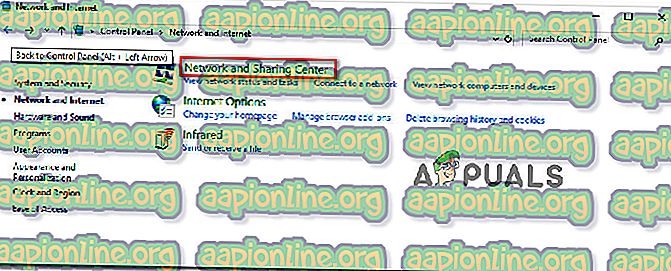
- На екрану Центра за мрежу и дељење кликните на Промена поставки адаптера .
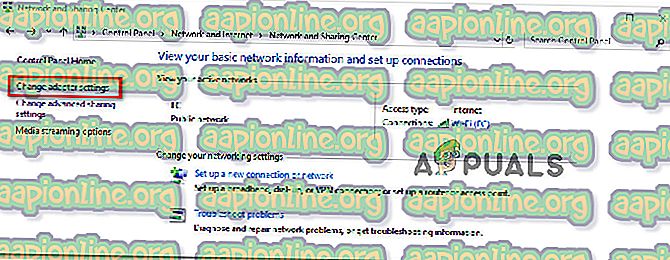
- Десном типком миша кликните мрежу на коју сте тренутно повезани и изаберите Својства .
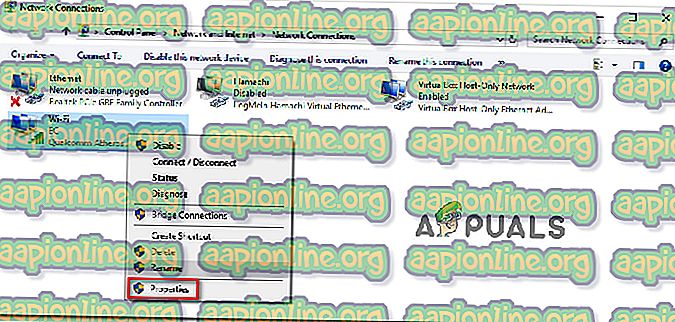
- Унутар екрана Својства идите на картицу Умрежавање и двапут кликните на Интернет Протоцол Версион 4 (ТЦП / ИПв4) .
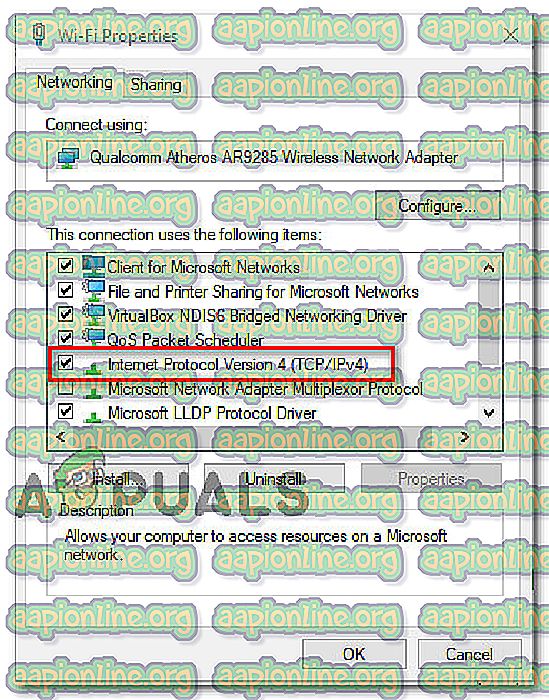
- На екрану Својства Интернет протокола верзије 4 омогућите преклопку Користите следеће адресе ДНС сервера . Затим поставите 8.8.8.8 за Преферред ДНС Сервер и 8.8.4.4 за Алтернативни ДНС сервер.
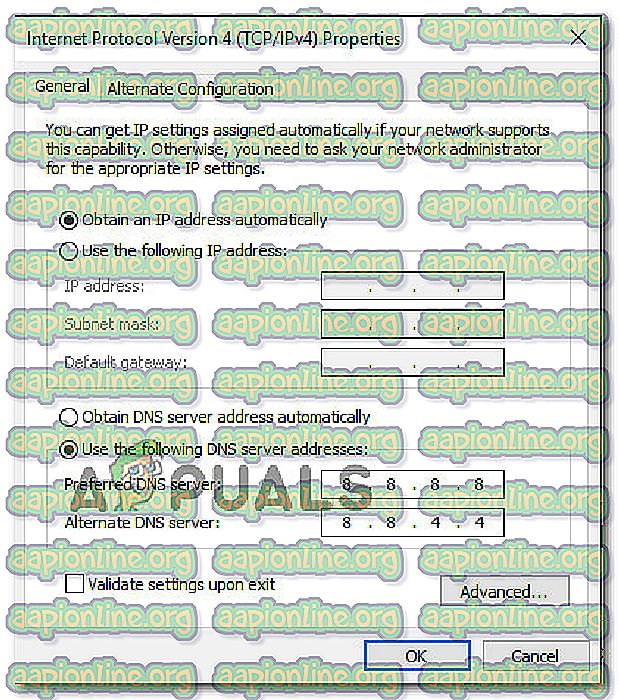
- Притисните ОК да сачувате измене, а затим поново покрените рачунар да бисте омогућили да промене почну да делују.
Након што је следеће покретање завршено, погледајте да ли је проблем решен. Ако се и даље појављује иста грешка ' Именовање имена за истекло време ', пређите на следећи метод испод.
6. метод: Онемогућавање ТЦП / ИП в6
Друга могућност зашто се може појавити ова посебна грешка је сценарио у којем је ТЦП / ИП в6 омогућен на рачунару, али ваш ИСП (Интернет Сервице Провидер) не подржава ТЦП / ИП в6. У овом случају, решење је једноставно онемогућивање ТЦП / ИП в6 .
Ево кратког водича о томе како то учинити:
- Притисните тастер Виндовс + Р да бисте отворили дијалог за покретање. Затим откуцајте " нцпа.цпл " и притисните Ентер да отворите прозор Мрежне везе .
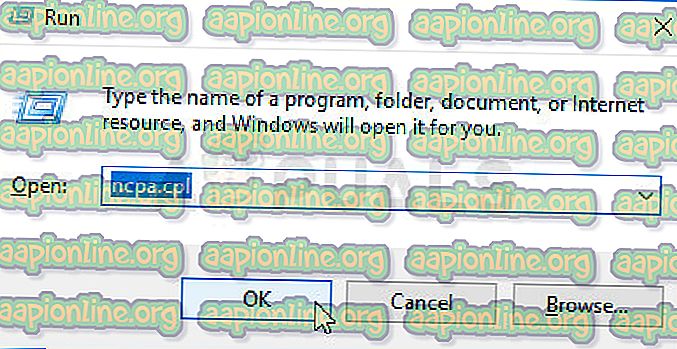
- Унутар прозора Мрежне везе, десном типком миша кликните мрежу на коју сте тренутно повезани и изаберите Својства.
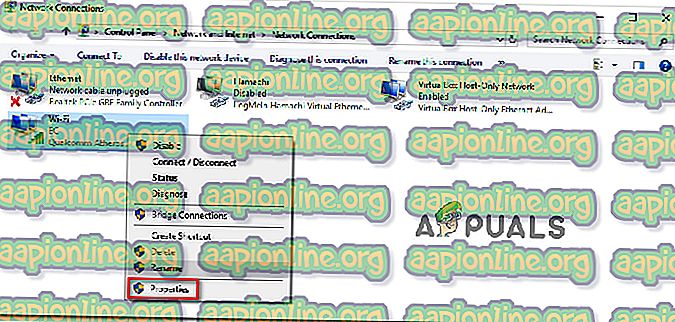
- Унутар екрана Својства ваше мреже идите на картицу Умрежавање и помичите се према листи коришћених ставки доле. Затим уклоните потврдни оквир у вези са Интернет Протоцол Версион 6 (ТЦП / ИПв6) и притисните ОК да бисте сачували промене.
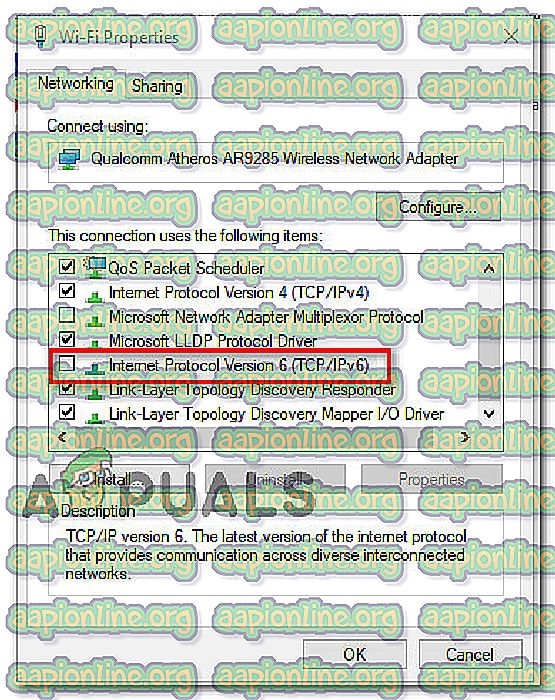
- Након што је ИПв6 онемогућен, поново покрените рачунар и погледајте да ли је грешка решена при следећем покретању рачунара.
Ако се и даље појављује иста грешка ' Именовање имена за истекло време ' унутар вашег приказивача догађаја, пређите на следећи метод у наставку.
7. метод: Онемогућавање РСС-а, аутоматско покретање и учитавање задатака
Три су непотребне технологије које би могле на крају покренути грешку ' Резолуција имена за истекло време за замјену '. Неколико погођених корисника известило је да је њихова веза постала стабилна једном заувек након што су онемогућили РСС, Аутотунинг и Таскоффлоад.
Овај поступак може бити помало мучан, али ми ћемо вам показати брз начин како то учинити од повишеног командног реда и уређивача регистра:
- Притисните тастер Виндовс + Р да бисте отворили дијалог за покретање . Затим откуцајте „цмд“ и притисните Цтрл + Схифт + Ентер да отворите повишен прозор Цомманд Промпт. Када то затражи Контрола корисничких налога, кликните Да да бисте додељели административне привилегије.
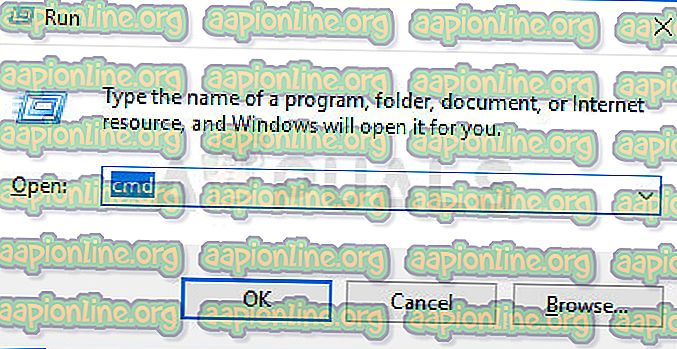
- Унутар повишене командне линије унесите следеће команде по редоследу и притисните тастер Ентер након сваке да бисте онемогућили РСС, аутоматско покретање и задатак :
нетсх интерфејс тцп сет глобал рсс = онеспособљен нетсх интерфејс тцп сет глобални аутотунинглевел = онеспособљен нетсх инт ип сет глобал таскоффлоад = онеспособљен
- Једном када су три технологије онемогућене, затворите брзи Цомманд промпт. Затим отворите поље за покретање ( Виндовс тастер + Р ) м откуцајте „ регедит “ и притисните Ентер да бисте отворили уређивач регистра . На упит УАЦ (Контрола корисничког налога), притисните Да да бисте дали администраторске повластице

- Унутар уређивача регистра користите навигациону траку на врху да бисте стигли на следећу локацију:
Компјутер \ ХКЕИ_ЛОЦАЛ_МАЦХИНЕ \ СИСТЕМ \ ЦуррентЦонтролСет \ Сервицес \ Тцпип \ Параметри
Напомена: Тамо можете ручно да се крећете или можете да једноставно залепите адресу унутар навигационе траке.
- Такође морате да искључите Сцалабле Нетворкинг Пацк (СНП). Да бисте то учинили, отворите сваки од следећих регистарских кључева и поставите њихове вредности вредности за сваки на 0:
ЕнаблеТЦПЦхимнеи ЕнаблеТЦПА ЕнаблеРСС
Напомена: Ако један од ових или више ових тастера не постоји, мораћете да их креирате ручно тако што ћете отворити вредност Уреди> Ново> Дорд (32 - битна) и доделити им сваки тастер на одговарајући начин.
- Након што су измене извршене, затворите Регистри Едитор и поново покрените рачунар. При следећем покретању проверите да ли је проблем решен.